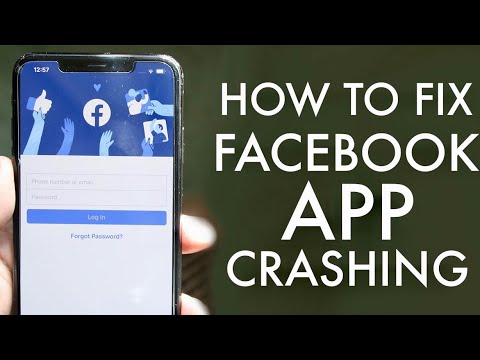
Zawartość
Kiedy popularna aplikacja, taka jak Facebook, zawiesza się na smartfonie, takim jak Moto Moto G7, problem może dotyczyć samej aplikacji. Ale zawsze istnieje możliwość, że problem dotyczy oprogramowania układowego, ponieważ Facebook jest wstępnie zainstalowaną aplikacją na Moto G7. Musisz rozwiązać problem z telefonem, aby wiedzieć, na czym naprawdę polega problem, ponieważ wiedza o problemie jest kluczem do jego rozwiązania.
W tym poście przeprowadzę Cię przez proces rozwiązywania problemów z Motorola Moto G7 z Facebookiem, który ciągle się zawiesza. Postaramy się zbadać każdą możliwość i wykluczyć je pojedynczo, dopóki nie będziemy w stanie określić, o co naprawdę chodzi i miejmy nadzieję, że będziemy w stanie go naprawić. Jeśli jesteś jednym z właścicieli tego urządzenia i napotykasz obecnie podobny problem, czytaj dalej, ponieważ ten artykuł może Ci pomóc w ten czy inny sposób.
Dla tych, którzy szukają rozwiązania innego problemu, odwiedź naszą stronę rozwiązywania problemów, ponieważ rozwiązaliśmy już niektóre z najczęstszych problemów z tym telefonem. Przejrzyj stronę, aby znaleźć problemy podobne do Twojego i skorzystaj z sugerowanych przez nas rozwiązań. Jeśli nie działają dla Ciebie lub nadal potrzebujesz naszej pomocy, skontaktuj się z nami w dowolnym momencie, korzystając z naszego Kwestionariusza dotyczącego Androida.
Rozwiązywanie problemów z Moto G7 za pomocą aplikacji Facebook, która ciągle się zawiesza
Podczas rozwiązywania problemów ze smartfonem z aplikacją, która ciągle się zawiesza, musisz być dokładny, aby móc dokładnie zdiagnozować problem i go naprawić. Oto, co musisz zrobić:
Pierwsze rozwiązanie: wymuś ponowne uruchomienie telefonu
Jeśli po raz pierwszy napotkasz ten problem, prawdopodobnie jest to problem z oprogramowaniem sprzętowym i w większości przypadków nie jest to aż tak poważne. W rzeczywistości możesz to naprawić, wykonując tę procedurę i jest to naprawdę łatwe.
- Po prostu naciśnij i przytrzymaj klawisz zasilania przez 15 sekund lub do momentu pojawienia się logo Moto, a ekran zmieni kolor na niebieski.
Telefon będzie się uruchamiał, aż osiągnie ekran blokady lub ekran główny. Po pomyślnym ponownym uruchomieniu telefonu spróbuj uruchomić aplikację i sprawdź, czy aplikacja Facebook nadal się zawiesza.
Przeczytaj także: Motorola Moto G7 nie łączy się z Wi-Fi. Oto poprawka.
Drugie rozwiązanie: wyczyść pamięć podręczną i dane aplikacji Facebook
Spowoduje to zresetowanie Facebooka i przywrócenie mu domyślnych ustawień i konfiguracji. Jeśli jest to tylko problem z aplikacją, ta procedura z pewnością go naprawi. Nie martw się, jeśli to zrobisz, żadne Twoje pliki, posty ani zdjęcia nie zostaną usunięte. Oto jak:
- Pociągnij szufladę aplikacji do góry, a następnie przejdź do ekranu, na którym znajduje się ikona Facebooka.
- Dotknij i przytrzymaj ikonę Facebooka, a następnie stuknij Informacje o aplikacji.
- Kliknij Pamięć.
- Kliknij Wyczyść pamięć podręczną.
- Dotknij Wyczyść dane, a następnie dotknij OK, aby potwierdzić, że chcesz je zresetować.
Po wykonaniu tej czynności spróbuj otworzyć Facebooka i sprawdź, czy nadal się zawiesza. Jeśli nadal tak jest, przejdź do następnego rozwiązania.
Przeczytaj także: Motorola Moto G7 nie włącza się ani nie blokuje się na czarnym ekranie. Oto poprawka.
Trzecie rozwiązanie: Master zresetuj Moto G7
Reset główny powinien rozwiązać ten problem, ale wystarczy utworzyć kopię zapasową ważnych plików i danych, ponieważ wszystkie zostaną usunięte. Po utworzeniu kopii zapasowej usuń swoje konto Google, aby nie zostać zablokowanym. Gdy wszystko będzie gotowe, wykonaj następujące kroki, aby zresetować telefon:
- Wyłącz Moto G7.
- Naciśnij i przytrzymaj klawisz zasilania i przycisk zmniejszania głośności przez 3 sekundy lub do momentu pojawienia się ekranu z zepsutym robotem z Androidem.
- Użyj przycisku zmniejszania lub zwiększania głośności, aby przewinąć TRYB ODZYSKIWANIA, a następnie naciśnij klawisz zasilania, aby go wybrać.
- Ekran zmieni kolor na niebieski z logo Motoroli i przeniesie Cię na inny czarny ekran z zepsutym Androidem z wykrzyknikiem.
- Przytrzymaj przycisk zasilania i naciśnij przycisk zwiększania głośności, a następnie zwolnij oba przyciski.
- Użyj przycisku zmniejszania głośności, aby podświetlić opcję „Wipe data / factory reset”, a następnie naciśnij klawisz zasilania, aby ją wybrać.
- Naciśnij raz przycisk zmniejszania głośności, by podświetlić „Tak”, a następnie naciśnij klawisz zasilania, by wybrać tę opcję.
- Podświetl spersonalizowaną zawartość Userdata + za pomocą przycisku zmniejszania głośności, a następnie naciśnij klawisz zasilania, aby ją wybrać.
- Resetowanie rozpocznie się, a po jego zakończeniu podświetl Uruchom ponownie system teraz i naciśnij klawisz zasilania.
- Poczekaj, aż telefon zakończy ponowne uruchamianie, a następnie skonfiguruj telefon jako nowe urządzenie.
Po zresetowaniu skonfiguruj telefon jako nowe urządzenie.
Przeczytaj także: Jak naprawić Motorola Moto G7, która ciągle zrywa połączenie Wi-Fi
Mam nadzieję, że pomogliśmy Ci naprawić Motorola Moto G7 za pomocą Facebooka, który ciągle się zawiesza. Będziemy wdzięczni za pomoc w rozpowszechnianiu informacji, więc jeśli uznasz to za pomocne, udostępnij ten post. Dziękuję bardzo za przeczytanie!
Połącz się z nami
Jesteśmy zawsze otwarci na Twoje problemy, pytania i sugestie, dlatego zachęcamy do kontaktu z nami poprzez wypełnienie tego formularza. Jest to bezpłatna usługa, którą oferujemy i nie pobieramy za nią ani grosza. Pamiętaj jednak, że codziennie otrzymujemy setki e-maili i nie możemy odpowiedzieć na każdy z nich. Zapewniamy jednak, że czytamy każdą otrzymaną wiadomość. Dla tych, którym pomogliśmy, prosimy o rozpowszechnianie informacji, dzieląc się naszymi postami ze znajomymi lub po prostu polubiąc naszą stronę na Facebooku lub obserwując nas na Twitterze. Możesz również odwiedzić nasz kanał YouTube, ponieważ co tydzień publikujemy pomocne filmy.


